WPS文字如何修改自动备份间隔时间
1、在左上角的“WPS文字”菜单上,单击右下角的“工具——选项”。
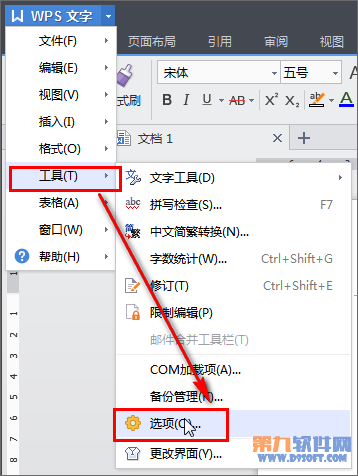
2、在“选项”对话框中,选择“常规与保存”选项卡。
3、在“定时备份,时间间隔”文本框中,设置间隔时间。单击“确定”即可。
赞 (0)
1、在左上角的“WPS文字”菜单上,单击右下角的“工具——选项”。
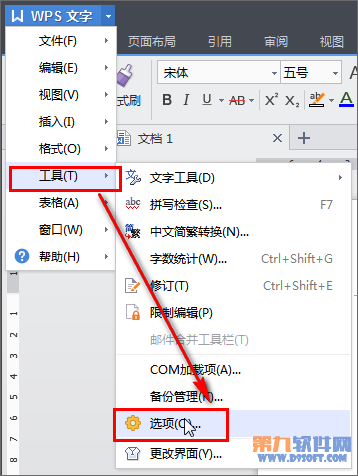
2、在“选项”对话框中,选择“常规与保存”选项卡。
3、在“定时备份,时间间隔”文本框中,设置间隔时间。单击“确定”即可。